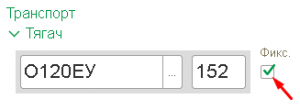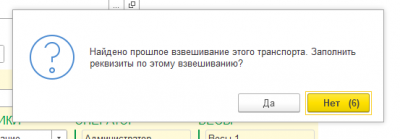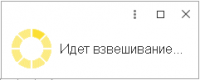Содержание
Пошаговая инструкция для весовщика (поосные весы)
Поосные весы используются для определения осевых нагрузок транспортных средств и определения превышения фактических осевых нагрузок относительно допустимых (согласно законодательству). Как правило поосные весы не используются для вычисления массы груза (НЕТТО, двукратный режим взвешивания БРУТТО и ТАРА). Основной режим взвешивания для поосных весов это однократное взвешивание (только БРУТТО). Далее представлена инструкция для оператора поосных весов в режимах ДИНАМИКА и СТАТИКА.

Взвешивание осей транспорта в движении (ДИНАМИКА)
- Подготовительные операции перед взвешиванием. Перед началом взвешивания убедитесь в том, что на платформе нет посторонних предметов. Показания на табло индикации веса должны быть равны нулю. Может возникнуть ситуация, когда показания на табло отличаются от нуля на -10..20 кг при ненагруженных весах (это может произойти в результате загрязнения платформы, влияния ветра, изменения температуры при длительном простое и т.п.). В этом случае нажмите кнопку «НУЛЬ» (обнуление) на Весовом индикаторе.
Проверьте, показания значений веса на весовом индикаторе и на панели, отображающей вес в программе, они должны совпадать! В ином случае продолжать взвешивание нельзя.
- Заезд первой оси, идентификация номера. После того как ТС заехало на весы, дождитесь распознавания номера или введите номер транспорта вручную. Если с данным ТС ранее проводилась операция взвешивания, произойдет автозаполнение полей записи.

Если настроена система распознавания номерных знаков, обратите внимание на следующее:
- Происходит автоматическое занесение номера ТС в форму мастера взвешивания.
- Если номер ТС не совпадает с фактическим (распознался некорректно), необходимо поставить галочку «Фиксировать» и откорректировать номер ТС вручную.
- Заполните все оставшиеся необходимые аналитические данные и реквизиты. Обязательным полем является «Вид операции» и «Организация».
- Проверьте правильность введенных данных. Нажмите кнопку «Завершить взвешивание».
В журнал добавляется строка с новым взвешиванием (выделенная зеленым цветом). Если запись не появилась, нажмите кнопку «Обновить» на панели журнала.
Взвешивание осей транспорта в СТАТИКЕ
- Подготовительные операции перед взвешиванием. Перед началом взвешивания убедитесь в том, что на платформе нет посторонних предметов. Показания на табло индикации веса должны быть равны нулю. Может возникнуть ситуация, когда показания на табло отличаются от нуля на -10..20 кг при ненагруженных весах (это может произойти в результате загрязнения платформы, влияния ветра, изменения температуры при длительном простое и т.п.). В этом случае нажмите кнопку «НУЛЬ» (обнуление) на Весовом индикаторе.
Проверьте, показания значений веса на весовом индикаторе и на панели, отображающей вес в программе, они должны совпадать! В ином случае продолжать взвешивание нельзя.
- Заезд первой оси, идентификация номера. После того как ТС заехало на весы, дождитесь распознавания номера или введите номер транспорта вручную. Если с данным ТС ранее проводилась операция взвешивания, произойдет автозаполнение полей записи.

Если настроена система распознавания номерных знаков, обратите внимание на следующее:
- Происходит автоматическое занесение номера ТС в форму мастера взвешивания.
- Если номер ТС не совпадает с фактическим (распознался некорректно), необходимо поставить галочку «Фиксировать» и откорректировать номер ТС вручную.
- Заполните все оставшиеся необходимые аналитические данные и реквизиты. Обязательным полем является «Вид операции» и «Организация».
- Взвешивание второй и последующих осей. После того, как первая ось съехала с весов, заезжает следующая. Дождитесь стабилизации веса и нажмите «Добавить». Повторите данную операцию для каждой оси.
В журнал добавляется строка с новым взвешиванием (выделенная зеленым цветом). Если запись не появилась, нажмите кнопку «Обновить» на панели журнала.
Отмена проведения документа
Для исправления режима взвешивания и Номера ТС необходимо отменить проведения документа.
- Откройте отвес, исправьте номер (или режим взвешивания) и убедитесь в правильности заполненных реквизитов.